Ως ειδικός στον τομέα της πληροφορικής, έχω δει αρκετά προβλήματα με την εγκατάσταση προγραμμάτων οδήγησης στα Windows 11/10. Σε αυτό το άρθρο, θα μοιραστώ μερικές συμβουλές για τον τρόπο αντιμετώπισης αυτού του προβλήματος, ώστε να εγκαταστήσετε με επιτυχία τα προγράμματα οδήγησης.
Πρώτα, βεβαιωθείτε ότι χρησιμοποιείτε τη σωστή έκδοση του προγράμματος οδήγησης για την έκδοση των Windows. Εάν δεν είστε σίγουροι, μπορείτε να ελέγξετε τον ιστότοπο του κατασκευαστή ή τον κατάλογο του Windows Update. Δεύτερον, δοκιμάστε να εγκαταστήσετε το πρόγραμμα οδήγησης σε λειτουργία συμβατότητας. Αυτό μπορεί να γίνει κάνοντας δεξί κλικ στο αρχείο εγκατάστασης του προγράμματος οδήγησης και επιλέγοντας «Ιδιότητες».
Εάν εξακολουθείτε να μην μπορείτε να εγκαταστήσετε το πρόγραμμα οδήγησης, ενδέχεται να υπάρχει πρόβλημα με τις ψηφιακές υπογραφές. Για να το διορθώσετε αυτό, θα πρέπει να απενεργοποιήσετε την επιβολή της υπογραφής του προγράμματος οδήγησης. Αυτό μπορεί να γίνει ανοίγοντας τη Γραμμή εντολών και πληκτρολογώντας 'bcdedit /set nointegritychecks ON'.
Ας ελπίσουμε ότι αυτές οι συμβουλές θα σας βοηθήσουν να εγκαταστήσετε με επιτυχία τα προγράμματα οδήγησης στα Windows 11/10. Εάν έχετε άλλες συμβουλές ή συμβουλές αντιμετώπισης προβλημάτων, μη διστάσετε να τις μοιραστείτε στα σχόλια παρακάτω.
αν είστε δεν μπορώ να εγκαταστήσω προγράμματα οδήγησης στα windows 11/10 τότε είσαι στο σωστό μέρος. Αυτή η ανάρτηση θα σας δώσει μερικές από τις καλύτερες λύσεις για να λύσετε το πρόβλημά σας. Πριν συνεχίσουμε, το πρώτο πράγμα που πρέπει να ελέγξετε είναι εάν το πρόγραμμα οδήγησης έχει πρόβλημα συμβατότητας ή όχι. Μπορείτε να ελέγξετε γρήγορα τον ιστότοπο OEM για την έκδοση του προγράμματος οδήγησης και τη συμβατότητά του. Ας υποθέσουμε ότι διαπιστώνετε ότι ένας δίσκος έχει πρόβλημα συμβατότητας. Μπορείτε να το διορθώσετε με διάφορους τρόπους, όπως απεγκατάσταση του προγράμματος οδήγησης ή αλλαγή των ρυθμίσεων λειτουργίας συμβατότητας.

Δεν είναι δυνατή η εγκατάσταση προγραμμάτων οδήγησης στα Windows 11/10
Σε αυτό το μέρος, θα μοιραστούμε μερικές από τις πιο αποτελεσματικές επιδιορθώσεις για τη μη δυνατότητα εγκατάστασης προγραμμάτων οδήγησης στα Windows 11/10, οπότε μείνετε συντονισμένοι μέχρι το τέλος.
συγχρονίστε το ημερολόγιο των Windows 10 με το google
- Εγκατάσταση σε κατάσταση καθαρής εκκίνησης ή σε ασφαλή λειτουργία με δικτύωση
- Εγκαταστήστε το πρόγραμμα οδήγησης σε λειτουργία συμβατότητας
- Απενεργοποιήστε την επιβολή υπογραφής προγράμματος οδήγησης
- Εκτελέστε το εργαλείο αντιμετώπισης προβλημάτων υλικού και συσκευών
- Απενεργοποιήστε προσωρινά το λογισμικό ασφαλείας
- Εγκαταστήστε το πρόγραμμα οδήγησης χρησιμοποιώντας το Windows Update
Ακολουθήστε τις παρακάτω οδηγίες για να ακολουθήσετε σωστά αυτές τις διορθώσεις για το καλύτερο αποτέλεσμα. Θα χρειαστείτε επίσης έναν λογαριασμό διαχειριστή για να διορθώσετε αυτό το πρόβλημα.
1] Εγκαταστήστε τα προγράμματα οδήγησης σε ασφαλή λειτουργία με δικτύωση.
Εάν δεν μπορείτε να εγκαταστήσετε το πρόγραμμα οδήγησης στα Windows 11/10, πρέπει να ρυθμίσετε το πρόγραμμα οδήγησης σε Κατάσταση καθαρής εκκίνησης ή σε ασφαλή λειτουργία με δικτύωση για να επιλύσετε το πρόβλημα. Ακολουθήστε τον παρακάτω οδηγό για να κατανοήσετε την όλη διαδικασία.
Για να εκτελέσετε με επιτυχία μια καθαρή εκκίνηση στα Windows 11/10, πρέπει να συνδεθείτε ως διαχειριστής και να ακολουθήσετε τα παρακάτω βήματα.
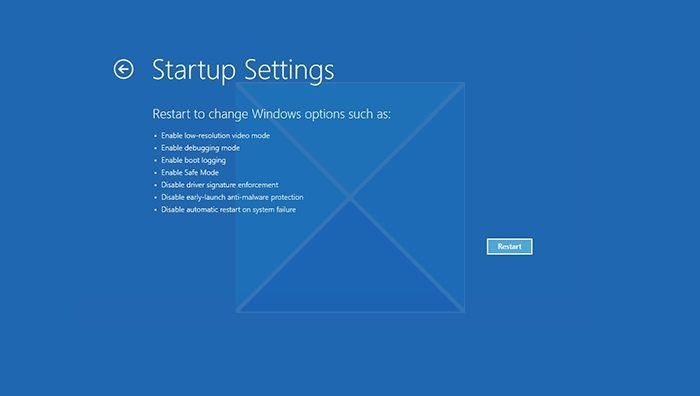
- Ανοίξτε τις Ρυθμίσεις των Windows με Win + I
- Μεταβείτε στο Σύστημα > Ανάκτηση.
- Κάντε κλικ στο κουμπί «Επανεκκίνηση» δίπλα στην επιλογή «Σύνθετη εκκίνηση».
- Μετά την επανεκκίνηση του υπολογιστή, στην οθόνη Επιλογή επιλογής, επιλέξτε Αντιμετώπιση προβλημάτων > Προηγμένες επιλογές > Επιλογές εκκίνησης > Επανεκκίνηση. Μπορεί να σας ζητηθεί να εισαγάγετε το κλειδί ανάκτησης BitLocker.
- Μετά την επανεκκίνηση του υπολογιστή σας, θα δείτε μια λίστα επιλογών καθώς θα χρειαστεί να χρησιμοποιήσετε το Διαδίκτυο. Πατήστε F5 για να εισέλθετε σε ασφαλή λειτουργία με δικτύωση.
Αφού ολοκληρώσετε όλα αυτά τα βήματα, θα έχετε ένα καθαρό περιβάλλον εκκίνησης. Τώρα ελέγξτε και δοκιμάστε εάν μπορείτε να εγκαταστήσετε δίσκους στον υπολογιστή σας με Windows.
Ανάγνωση Α: Τα Windows αντιμετώπισαν πρόβλημα κατά την εγκατάσταση του προγράμματος οδήγησης για τη συσκευή σας.
2] Εγκαταστήστε το πρόγραμμα οδήγησης σε λειτουργία συμβατότητας.
Η λειτουργία συμβατότητας σάς επιτρέπει να εγκαταστήσετε μια παλαιότερη έκδοση των Windows όταν το πρόγραμμα οδήγησης δεν έχει ενημερωθεί. Για παράδειγμα, τα περισσότερα προγράμματα οδήγησης των Windows 10 λειτουργούν στα Windows 11, αλλά επειδή το πρόγραμμα εγκατάστασης του προγράμματος οδήγησης δεν έχει ενημερωθεί, οι χρήστες δεν μπορούν να το εγκαταστήσουν. Σε αυτήν την περίπτωση, μπορείτε να ακολουθήσετε τα εξής βήματα:
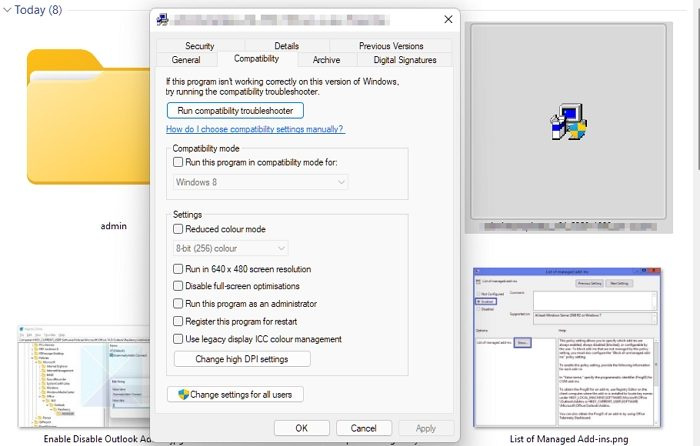
- Κάντε δεξί κλικ στο εικονίδιο του προγράμματος και επιλέξτε Χαρακτηριστικά .
- Τύπος Συμβατότητα αυτί
- Ελεγχος Εκτελέστε αυτό το πρόγραμμα σε λειτουργία συμβατότητας για πεδίο και επιλέξτε αυτό που προτιμάτε Παράθυρο .
- Τύπος Ισχύουν και κάντε κλικ στο ΠΡΟΣΤΙΜΟ κουμπί.
3] Απενεργοποιήστε την επιβολή υπογραφής προγράμματος οδήγησης
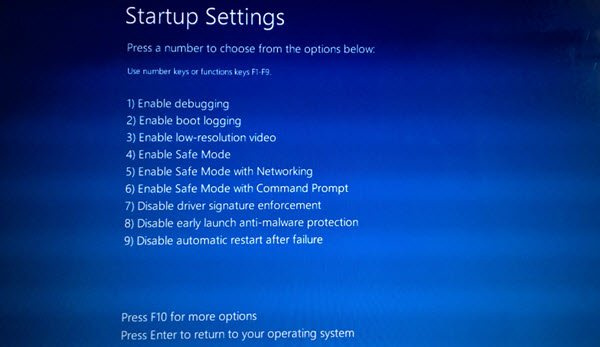
Αν και δεν θα πρέπει ποτέ να εγκαταστήσετε ένα πρόγραμμα οδήγησης χωρίς έγκυρη υπογραφή, μπορείτε να χρησιμοποιήσετε αυτές τις μεθόδους εάν χρειάζεται να το κάνετε για ένα πρόγραμμα οδήγησης που μπορείτε να εμπιστευτείτε. Είναι επίσης ιδιαίτερα χρήσιμο όταν λαμβάνετε ένα μήνυμα σφάλματος − Τα Windows απαιτούν ένα πρόγραμμα οδήγησης με ψηφιακή υπογραφή. ακόμα και από υπογεγραμμένο οδηγό. Υπάρχουν τρεις τρόποι για να γίνει αυτό.
- Χρησιμοποιήστε το μενού εκκίνησης για προχωρημένους
- Ενεργοποίηση δοκιμαστικής λειτουργίας υπογραφής
- Απενεργοποιήστε την υπογραφή προγράμματος οδήγησης συσκευής.
Διαβάστε τον λεπτομερή οδηγό μας σχετικά με αυτές τις μεθόδους και πώς μπορείτε να απενεργοποιήσετε την υποχρεωτική υπογραφή προγραμμάτων οδήγησης για την εγκατάσταση προγραμμάτων οδήγησης. Αυτές είναι προηγμένες μέθοδοι, επομένως βεβαιωθείτε ότι τις κατανοείτε ξεκάθαρα και ότι χρησιμοποιείτε λογαριασμό διαχειριστή.
4] Εκτελέστε το πρόγραμμα αντιμετώπισης προβλημάτων υλικού και συσκευών.
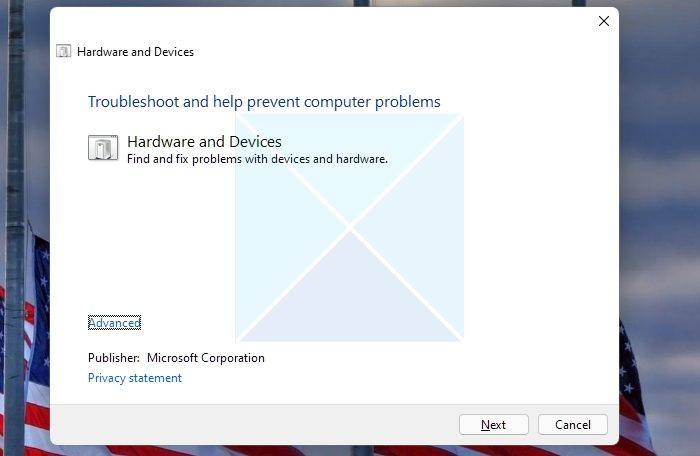
Τα παράθυρα δεν μπορούν να βρουν μια εικόνα συστήματος σε αυτόν τον υπολογιστή Windows 7
Δεδομένου ότι δεν αποτελεί πλέον μέρος της ενότητας αντιμετώπισης προβλημάτων των Windows, μπορείτε να το καλέσετε απευθείας από τη γραμμή εντολών ή το τερματικό των Windows.
- Ανοίξτε τη γραμμή εντολών Εκτέλεση με Win+R.
- Εισαγάγετε |_+_| και πατήστε το πλήκτρο Enter.
- Θα ξεκινήσει το εργαλείο αντιμετώπισης προβλημάτων υλικού και συσκευών και κάντε κλικ στο Επόμενο.
- Αφού ο οδηγός ολοκληρώσει τη διαδικασία, κάντε άλλη μια προσπάθεια εγκατάστασης του προγράμματος οδήγησης.
Ο λόγος για την εκτέλεση αυτού του εργαλείου αντιμετώπισης προβλημάτων είναι να βεβαιωθείτε ότι το προσωρινό πρόβλημα υλικού έχει διορθωθεί, ώστε να μπορείτε να εγκαταστήσετε το πρόγραμμα οδήγησης. Μερικές φορές το υλικό παγώνει και το πρόβλημα παραμένει μέχρι να εκτελεστεί το πρόγραμμα αντιμετώπισης προβλημάτων.
5] Εγκαταστήστε το πρόγραμμα οδήγησης χρησιμοποιώντας το Windows Update
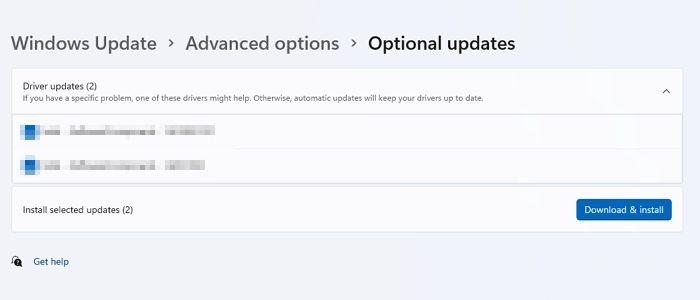
Εάν δεν μπορείτε να εγκαταστήσετε προγράμματα οδήγησης στα Windows, δοκιμάστε να εγκαταστήσετε προγράμματα οδήγησης μέσω του Windows Update. Ακολουθήστε τα ακριβή βήματα που δίνονται παρακάτω για να ολοκληρώσετε σωστά ολόκληρη τη διαδικασία.
- Ανοίξτε τις Ρυθμίσεις των Windows με Win + I στο πληκτρολόγιό σας.
- Μεταβείτε στο Windows Update
- Κάντε κλικ στο κουμπί Έλεγχος για ενημερώσεις. (Βεβαιωθείτε ότι είστε συνδεδεμένοι στο Internet).
- Το Windows Update θα κατεβάσει όλα τα απαραίτητα προγράμματα οδήγησης για τον υπολογιστή σας, εάν είναι διαθέσιμα, από τους διακομιστές της Microsoft.
- Για να εγκαταστήσετε τα προγράμματα οδήγησης, πρέπει να μεταβείτε στο Windows Update > Advanced Options > Optional Updates > Driver Updates.
- Επιλέξτε ένα διαθέσιμο πρόγραμμα οδήγησης και, στη συνέχεια, εγκαταστήστε το.
Ανάγνωση: Πώς να εγκαταστήσετε με μη αυτόματο τρόπο ένα πρόγραμμα οδήγησης χρησιμοποιώντας ένα αρχείο .INF
6] Απενεργοποιήστε το λογισμικό ασφαλείας
Εάν αντιμετωπίσετε σφάλμα εγκατάστασης προγράμματος οδήγησης, μπορεί να οφείλεται σε λογισμικό ασφαλείας. Συνήθως, τα προγράμματα ασφαλείας ελέγχουν για νέα αρχεία σε έναν υπολογιστή, είτε είναι κακόβουλα είτε όχι. Όταν εγκαθίστανται νέα προγράμματα οδήγησης, ελέγχονται προσεκτικά.
Υπό αυτές τις συνθήκες, το λογισμικό ασφαλείας αμφιβάλλει ότι τα προγράμματα οδήγησης είναι κακόβουλα, επειδή τα περισσότερα από αυτά τα προγράμματα οδήγησης είναι εγκατεστημένα σε χαμηλό επίπεδο, επομένως συνεχίζει να ελέγχει καθένα από αυτά. ως αποτέλεσμα, οι χρήστες αντιμετωπίζουν αποκλεισμό εγκατάστασης. Για να διορθώσετε αυτό το πρόβλημα, απενεργοποιήστε προσωρινά το λογισμικό ασφαλείας που είναι διαθέσιμο στον υπολογιστή σας και δοκιμάστε να εγκαταστήσετε ξανά τα προγράμματα οδήγησης στον υπολογιστή σας.
Ανάγνωση : Πώς να εγκαταστήσετε προγράμματα οδήγησης χρησιμοποιώντας τη γραμμή εντολών PnPUtil
Εάν παρακολουθείτε τη δημοσίευση μέχρι στιγμής, ελπίζουμε ότι έχετε όλες αυτές τις λύσεις για να διορθώσετε το πιο συνηθισμένο πρόβλημα. Δεν μπορώ να εγκαταστήσω προγράμματα οδήγησης στα Windows 11/10. Αυτό είναι ένα ενοχλητικό ζήτημα που μπορεί να προκαλέσει διακοπές στη συνεχιζόμενη εργασία. Ελπίζω αυτές οι λύσεις να σας βοηθήσουν να το διορθώσετε.
Πώς να ελέγξετε εάν τα προγράμματα οδήγησης είναι κατεστραμμένα;
Εάν κάποια από τις συσκευές που αναφέρονται στη Διαχείριση Συσκευών επισημαίνεται με κίτρινο θαυμαστικό, υπάρχει πρόβλημα με το πρόγραμμα οδήγησης. Μπορείτε να μεταβείτε στην ενότητα ιδιότητες και να ελέγξετε αν υπάρχει μήνυμα που εξηγεί το σφάλμα. Στη συνέχεια, μπορείτε να το βρείτε και στη συνέχεια να επιλύσετε το σφάλμα.
Μπορεί η επανεγκατάσταση των Windows να διορθώσει προβλήματα προγραμμάτων οδήγησης;
Ναι, η επανεγκατάσταση των Windows διορθώνει προβλήματα προγραμμάτων οδήγησης. Όταν επανεγκαθιστάτε τα Windows, αντικαθιστά αυτόματα όλα τα προηγούμενα προγράμματα οδήγησης (εάν υπάρχουν ελαττωματικά ή κατεστραμμένα προγράμματα οδήγησης). ως αποτέλεσμα, διορθώνει όλα τα προβλήματα δυτών στον υπολογιστή σας.
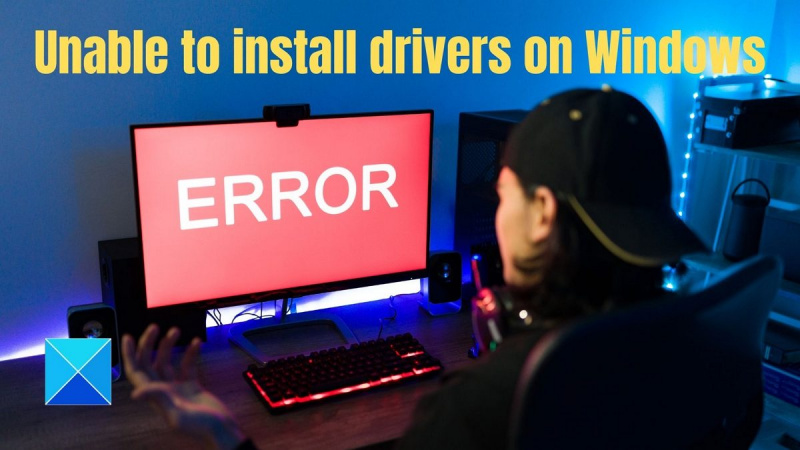


![Δεν είναι δυνατή η φόρτωση του εγγράφου PDF στο Chrome [Διόρθωση]](https://prankmike.com/img/chrome/16/failed-to-load-pdf-document-in-chrome-fix-1.webp)











